【LINE活用】iPhoneとAppleWatchで通知表示の仕方を変える方法【すきぶろ】
- iPhoneの通知にはメッセージを表示せずAppleWatchでの通知はメッセージ表示する
- LINEアプリの設定方法
- iPhoneの通知設定
- この方法を覚えたら他のアプリも同じように設定できます
- 【おまけ】AppleWatchからLINEの返信する

こんにちはすきぶろです。
今までiPhoneの通知欄はプライバシーが気になり
メッセージ内容を表示しない設定で生きてきたのですが
AppleWatchを愛用しはじめてから
通知でメッセージをサクッとみたいと思うようになりました
iPhoneは置いておくと他人にメッセージを見られてしまう可能性がありますが
AppleWatchは手首に着けていますし、
ロックしておけば手首から外した瞬間に通知は表示されなくなるので
見られるリスクがかなり低いかなと。
iPhoneの通知にはメッセージを表示せずAppleWatchでの通知はメッセージ表示する
つまり、LINEからメッセージが来た時に表示される通知が
【iPhone上】

【AppleWatch上】
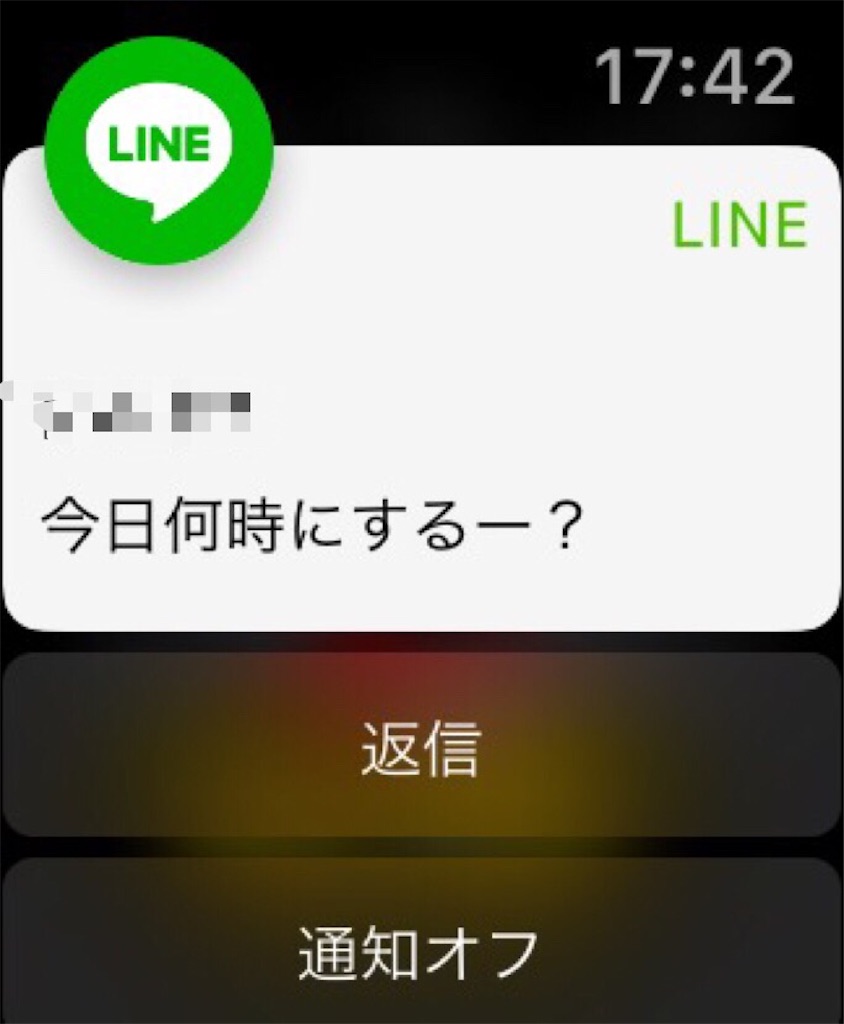
こうゆう風になるようにしたいんですの
実際、同時には表示されないですが
(AppleWatchに通知が来るときiPhoneの画面は消えたまま)
AppleWatchを外しているときやiPhoneのロックを解除しているときには
iPhoneに通知が表示されてしまう仕様ですね
なにより私は念には念をタイプなのでこの設定をしてみました。
LINEアプリの設定方法
まずLINEのアプリ内設定はこちらです
トップ画面の左上から「設定」へ


通知を開いて
通知→オン
新着メッセージ→オン
メッセージの内容表示→オン
サムネイル表示→オン
にします
詳細としては
通知
LINEの通知を許可する設定
オフにするとLINEからの通知は何もこなくなります
新着メッセージ
オフにするとメッセージが来てもなにも通知がこなくなります
メッセージの内容表示
ここが重要!
通知の際メッセージの内容を表示する設定です
ここをオフにすると新着メッセージの通知は来ますが内容は表示されなくなり、
アプリを開かないとメッセージの内容が確認できなくなります
サムネイル表示
スタンプや写真が送られてきたときに小さく表示する設定
オフにすると通知欄には文字しか表示されませんので画像やスタンプは
アプリを開かないと見れなくなります
つまり
LINE上では通知でメッセージ内容を表示する設定にする
これが重要でして
ですがこのままだとiPhoneに通知が表示されたときに内容が見えてしまう状態になります!
ここまで設定できたら次はiPhoneの設定ですね
iPhoneの通知設定
まずiPhoneの設定アプリを開きます

通知をタップ

LINEをタップ

プレビューを表示→しない
これでiPhoneの通知ではメッセージ内容が表示されなくなります!
iPhone通知では内容が表示されないが
AppleWatchの通知では内容まで確認できるように!
設定完了!
LINEが来た時AppleWatchはこんな表示
AppleWatchから見た通知
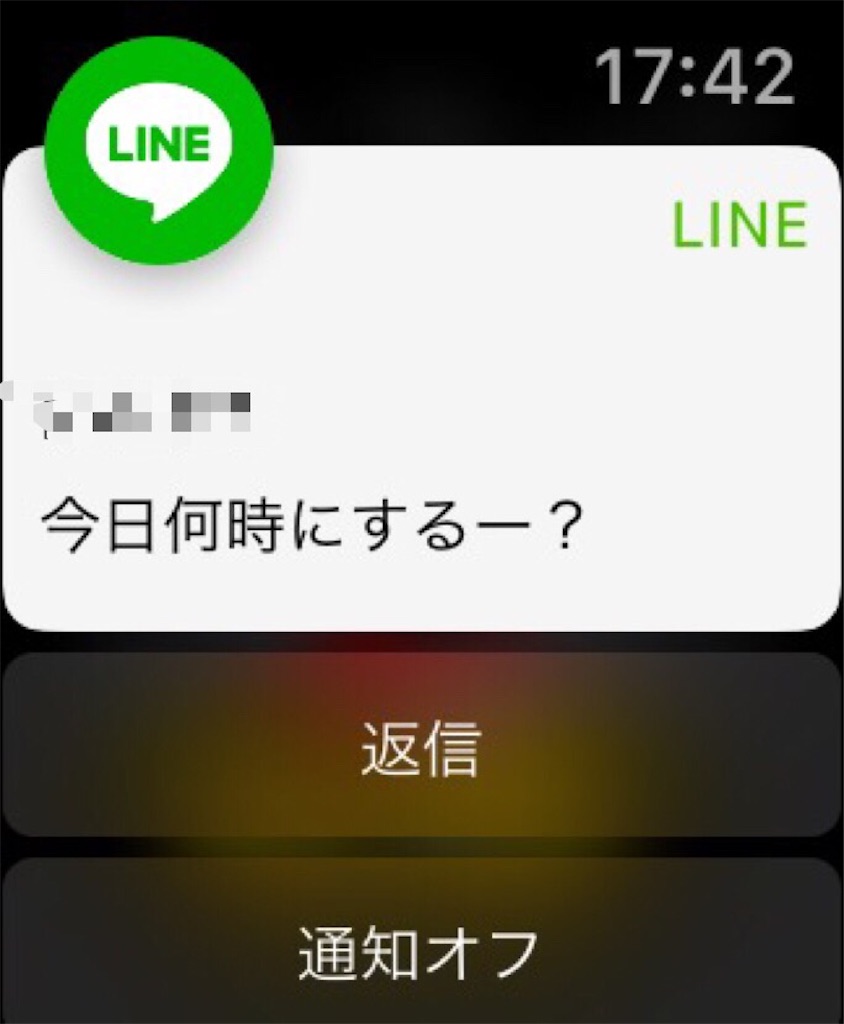
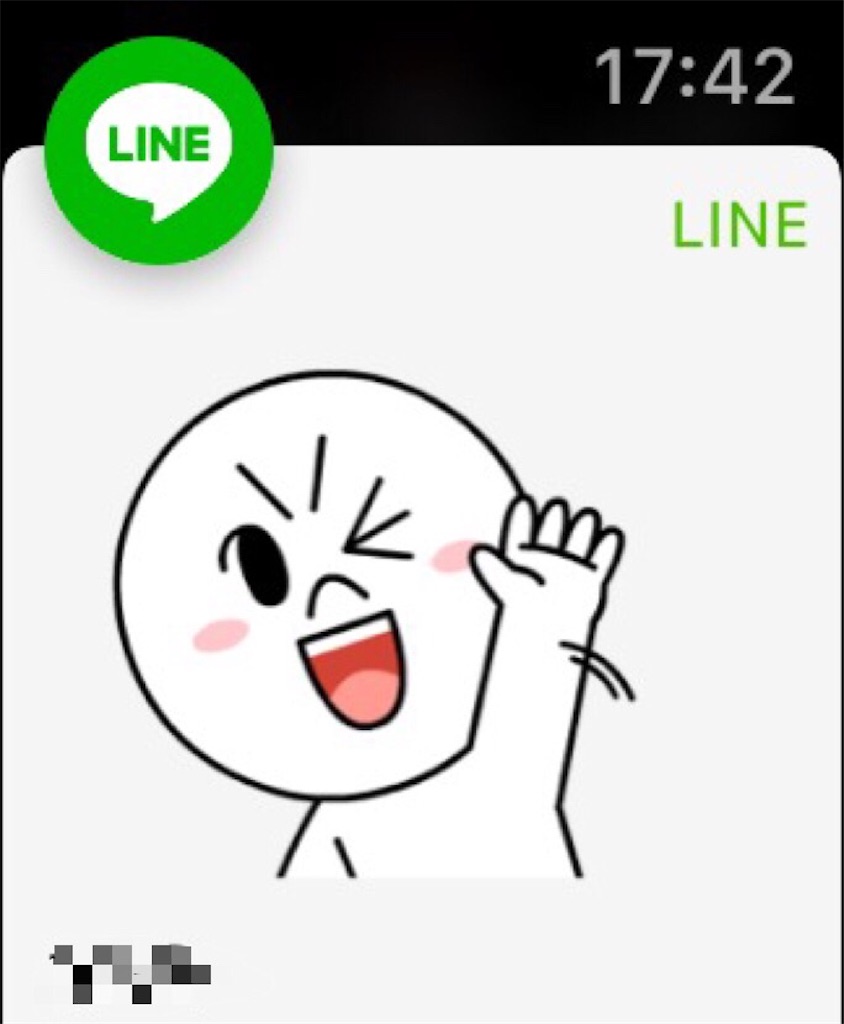
こんな感じで
上記の設定だとメッセージ内容とスタンプ、写真も表示されます
iPhoneから見た通知
おなじ内容の通知がこちら
(AppleWatchに通知されない状態の時)

スタンプもメッセージとして表示されます
ちなみに写真や画像だとこんな感じ

写真って表示だけされます
簡単に設定できましたね~
この方法を覚えたら他のアプリも同じように設定できます
この方法を理解できれば
アプリごとに表示するしないの設定が簡単にできます
つまり、アプリ側では内容を表示するに設定にし、
iPhone側では通知のプレビューを表示しない設定にすれば良いという事!
ちなみにTwitterとかも私は同じような設定にしています
iPhone上では内容非表示通知
AppleWatchからはすぐ見れるよう、内容まで表示する
これ私にとってかなり便利な機能です
【おまけ】AppleWatchからLINEの返信する
AppleWatchからサクッと返信も出来るー!!
iPhoneをカバンに入れていて出すのがめんどくさい時とか
(めんどくさがりの私はよくあります)
電車に乗っているときとか歩いている時とかiPhoneだけ充電してるときとか。
AppleWatchからLINEアプリを開く、または通知が来た時にそのまま通知画面をタップ
するとこんな感じの画面に

用意された内容のみタップで返信出来ます
そしてこの内容もカスタマイズ出来ます
(上の写真はすでにカスタマイズ済みのもの笑)
AppleWatchから返信メッセージをカスタマイズ
LINEの設定からAppleWatchの設定へ~


こんな感じで10個まで設定できます
「はーい」とか登録しておくと非常に便利です。
即返信可
音声入力やボイスメッセージでも返信できる
AppleWatchからLINEを開くとこんな画面もでてきます

このボタンから音声入力が出来るので
文字に出来ちゃうやつです

上記の方法でメッセージを送ってみた感じがこちら

「ちょっと待って」は
用意してた返信メッセージから送ってみたやつで
「音声でも返信できる」は音声入力で送信したメッセージ
どちらも普通に「メッセージ」として送れた!
もちろん相手からはどうやって入力したかはわかりません
ボイスメッセージもあるよ
声を声のまま送れますよ。


AppleWatchから音声メッセージを送信
やはりAppleWatch非常に便利です。
ボイスメッセージは初めてAppleWatchから送ってみましたが(笑)
少しでも参考になればと思います
